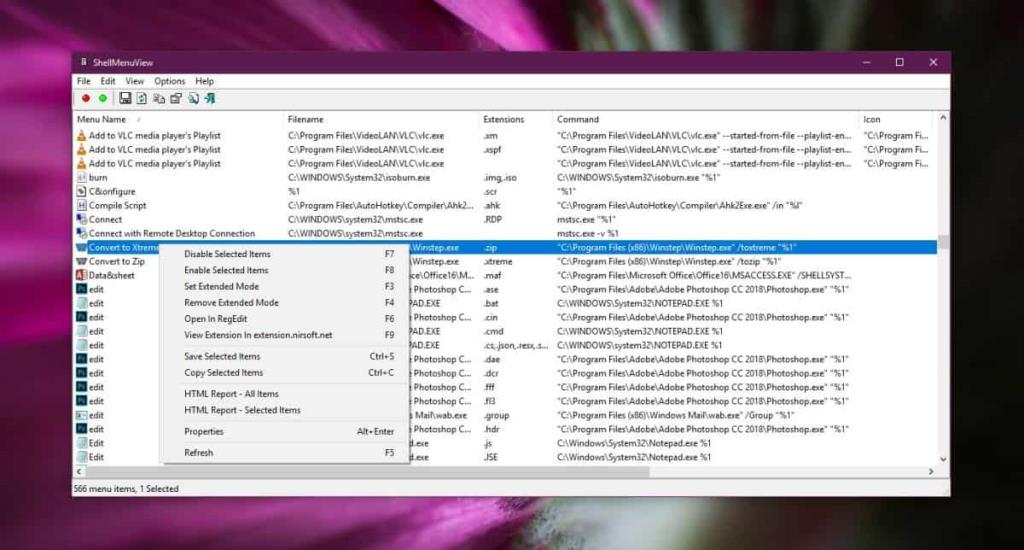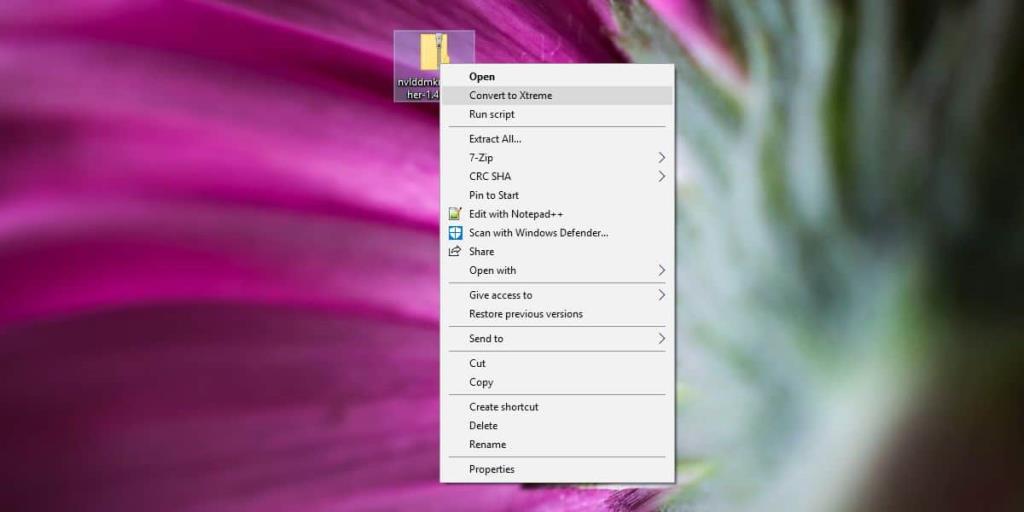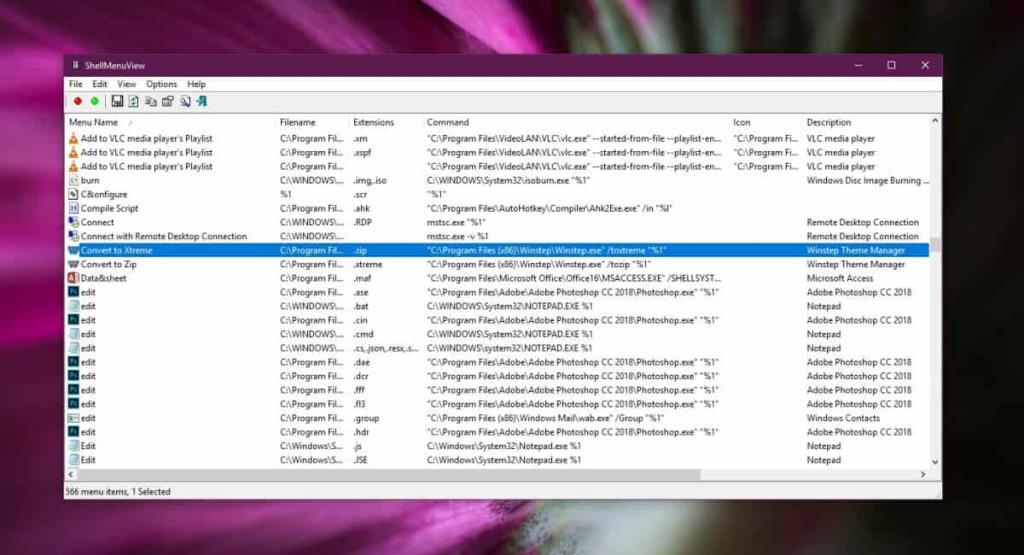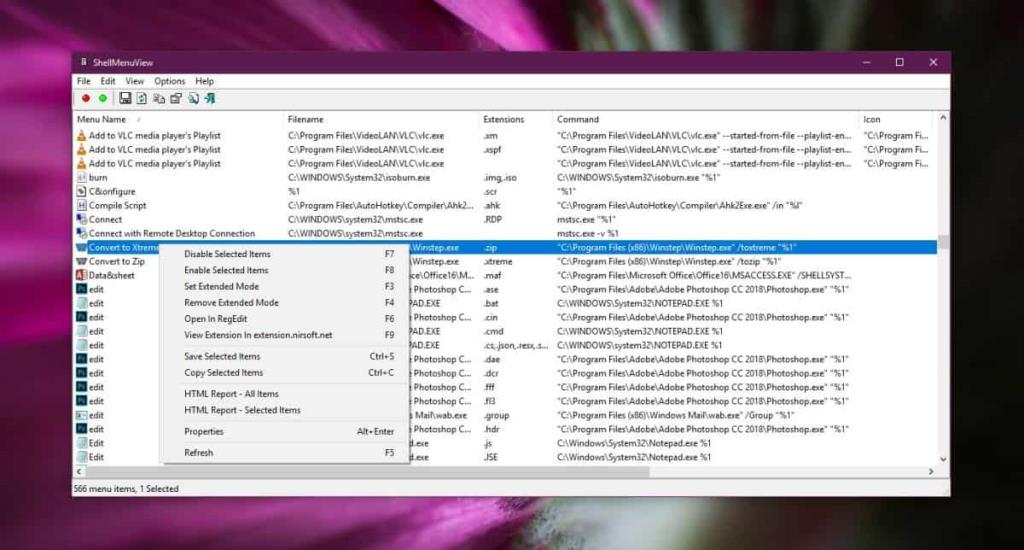Le applicazioni aggiungono elementi aggiuntivi al menu contestuale quando vengono installate. Le opzioni sono generalmente facili da identificare perché una buona applicazione includerà la propria icona dell'app o il suo nome con la voce del menu di scelta rapida. Se hai installato Dropbox, ad esempio, vedrai un'opzione per caricare i file su Dropbox nel menu contestuale quando fai clic con il pulsante destro del mouse su un file. Non tutte le app seguono questa pratica. Se vedi improvvisamente una nuova opzione nel tuo menu contestuale e vuoi sapere da dove proviene, puoi usare ShellMenuView di NirSoft per identificare le voci del menu contestuale.
Puoi anche modificare manualmente il menu contestuale per aggiungere elementi, ad esempio Nuovo file Photoshop . Questo trucco ti aiuterà a identificare la voce del menu contestuale anche se è stata aggiunta da te.
Identifica le voci del menu contestuale
Innanzitutto, devi trovare il nome completo della voce del menu contestuale. Nello screenshot qui sotto, l'opzione che voglio identificare è l'opzione "Converti in Xtreme" che è apparsa all'improvviso. Appare solo per i file ZIP a cui accedo abbastanza spesso, quindi l'avrei notato se fosse stato lì prima. Alcuni elementi del menu di scelta rapida vengono visualizzati solo per determinati file o in determinate circostanze, ad esempio facendo clic con il pulsante destro del mouse sul desktop. ShellMenuView sarà in grado di identificarli tutti.
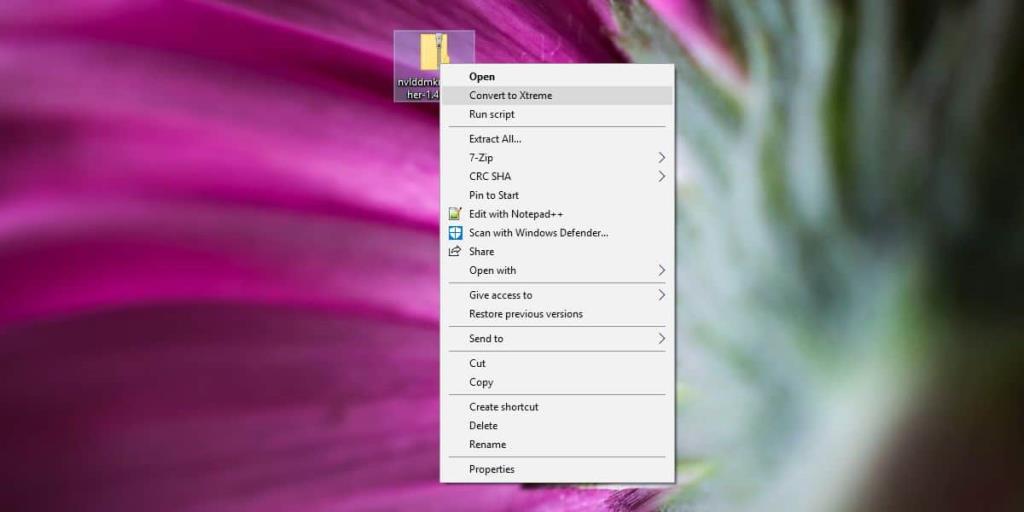
Scarica ed esegui ShellMenuView. La prima colonna elenca le voci del menu contestuale in ordine alfabetico. Qui è dove verrà utilizzato il nome della voce del menu di scelta rapida. Scorri l'elenco fino a trovare l'elemento che desideri identificare.
Dopo averlo trovato, cerca le colonne "Nome file" e "Comando". Entrambi ti indirizzeranno all'app che ha aggiunto l'elemento. Vedrai molte altre colonne ma puoi nascondere quelle che non sono rilevanti, che è quello che ho fatto per lo screenshot.
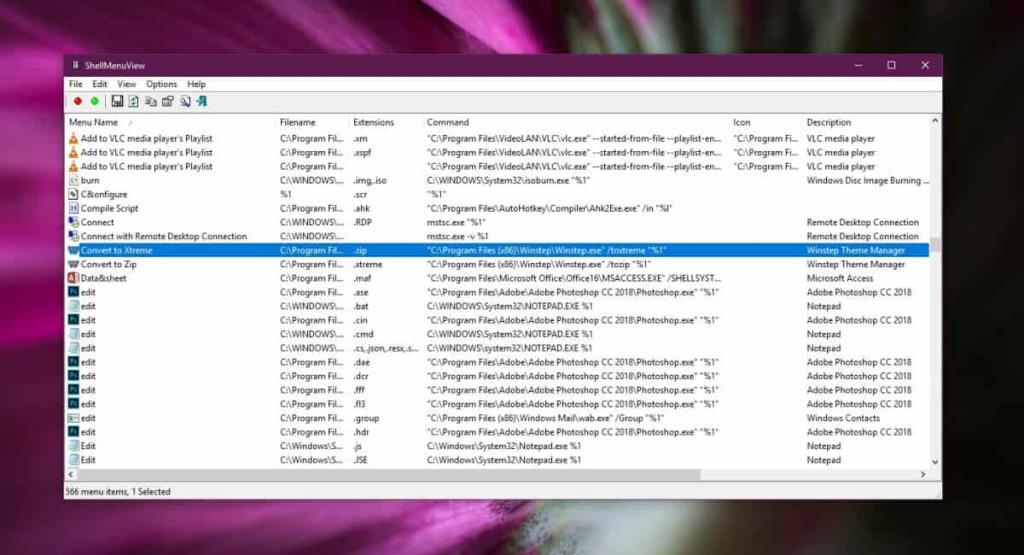
Le colonne Filename e Command ti indirizzeranno all'app che sta aggiungendo l'opzione. Puoi quindi visitare la cartella o utilizzare il nome del file EXE dell'app per cercarlo nella ricerca di Windows. Una volta identificata l'app, sta a te disinstallarla.
Se usi l'app ma puoi fare a meno dell'opzione aggiunta nel menu di scelta rapida, puoi utilizzare questa stessa app per nasconderla. Fare clic con il pulsante destro del mouse sull'opzione e selezionare "Disabilita elemento selezionato" dal menu di scelta rapida dell'app. Puoi anche scegliere "Apri in RegEdit" e aprire la chiave nel registro che contiene il valore per questa voce del menu contestuale. Se elimini la chiave, l'opzione verrà rimossa dal menu contestuale. È possibile che se aggiorni l'app che ha aggiunto la voce del menu contestuale, l'opzione tornerà.